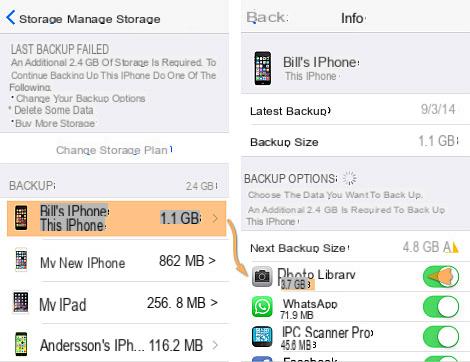I arquivo de backup muitas vezes vêm em nosso socorro, permitindo que recuperemos fotos, contatos, vídeos etc. que, de outra forma, teriam sido perdidos para sempre. Proprietários de IPhone têm várias soluções possíveis para fazer backup de seus dispositivos. As principais soluções são as fornecidas por iTunes e iCloud. A principal diferença entre os dois é que o iTunes permite que você salve dados única e exclusivamente conectando o iPhone ao computador (PC e Mac), enquanto o iCloud permite fazer backup de dados no modo Wi-Fi sem a necessidade de cabos ou um computador .
No entanto, tenha em seu PC ou na nuvem backups antigos com dados "sensíveis" pode representar uma ameaça à sua privacidade. Qualquer pessoa que acesse seu PC pode, de fato, abrir e visualizar os dados no backup do iTunes ou acessar os dados do iCloud inserindo as credenciais corretas (Apple ID e Senha).
Outra desvantagem de ter backups antigos é que eles ocupam um espaço precioso (em um PC ou iClou) e isso certamente representa um "custo" que poderia ser reduzido fazendo algumas limpezas.
Portanto, abaixo vemos como excluir permanentemente backups antigos do iPhone, em vários casos.
- Excluir backup do iTunes no PC e Mac
- Excluir backup do iCloud no Mac
- Excluir backup do iCloud no PC com Windows
- Eliminar backup do iCloud no iPhone
1. Exclua o backup do iTunes
Passo 1: No seu PC / Mac, abra o iTunes e clique no menu na parte superior para acessar a seção "Preferências".
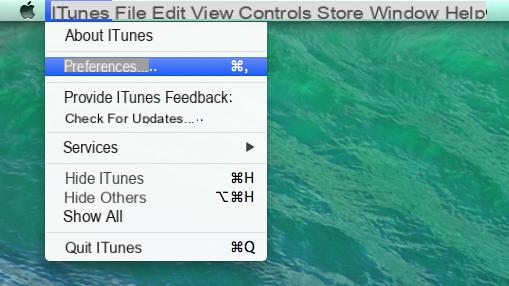
- Vá para a guia “Dispositivos” e todos os backups do seu iPhone feitos via iTunes e salvos no seu computador aparecerão imediatamente. Escolha os backups a serem removidos e clique em "excluir"
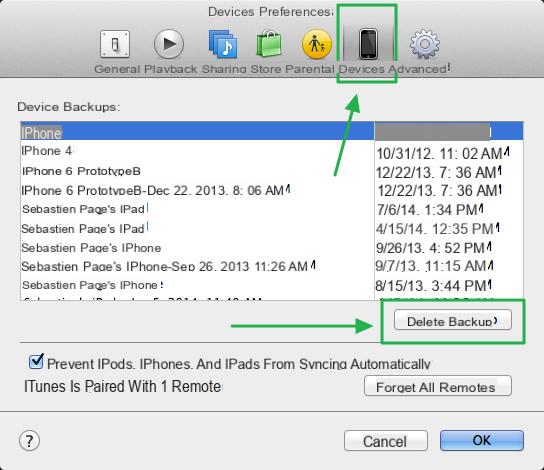
Passo 3: Clique em 'Excluir' também na janela de confirmação que aparece mais tarde
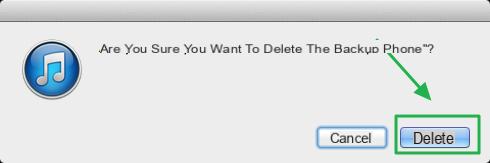
NOTA: Você pode encontrar backups do iTunes nas seguintes pastas:
- Windows 10/8/7 - C: Usuários [nome PC] AppDataRoamingApple ComputerMobileSyncBackup
- Mac OSX - ~ / Library / Application Support / MobileSync / Backup /
Ao acessar este diretório, você pode excluir manualmente o backup, sem abrir o iTunes.
2. Exclua o backup do iCloud no Mac
Etapa 1: vá de seu Mac para Preferências do Sistema
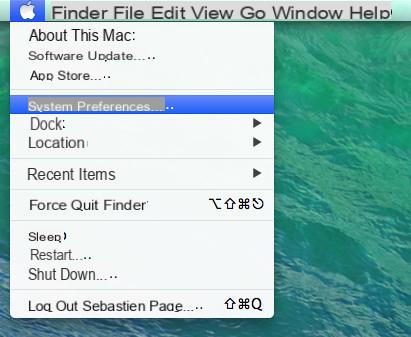
Etapa 2: Clique no ícone iCloud.
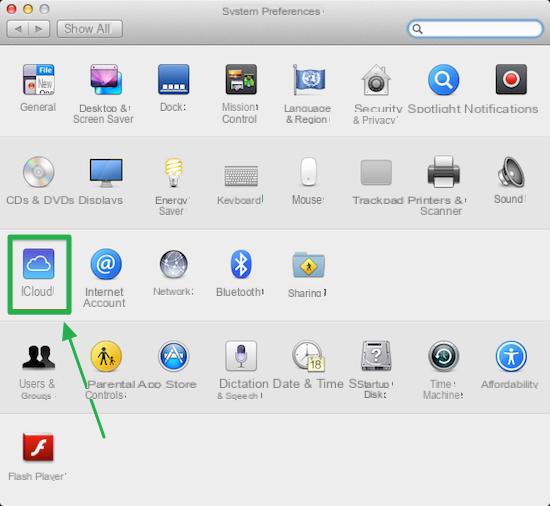
Etapa 3: Clique em GERIR no canto inferior direito da janela que se abre
Etapa 4: selecione a guia backup no canto superior esquerdo e todos os dispositivos sincronizados com o iCloud e seus dados salvos serão exibidos. Escolha aquele que deseja excluir e clique no botão "Excluir" na parte inferior
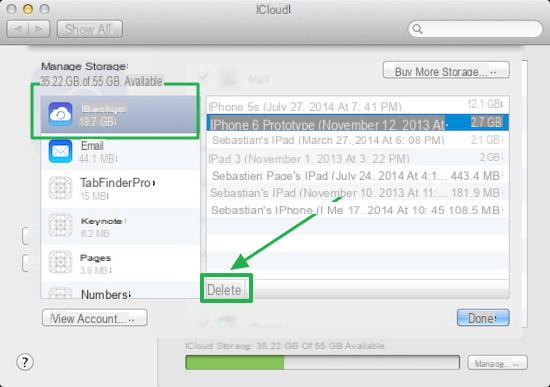
Etapa 5: confirme a remoção do backup do pop-up que é aberto
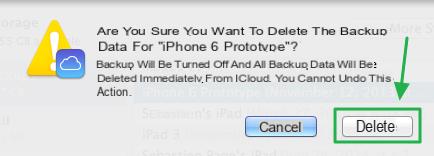
3. Exclua o backup do iCloud no PC com Windows
Passo 1: Abra o programa iCloud em seu PC com Windows e clique no botão “GERENCIAR”.
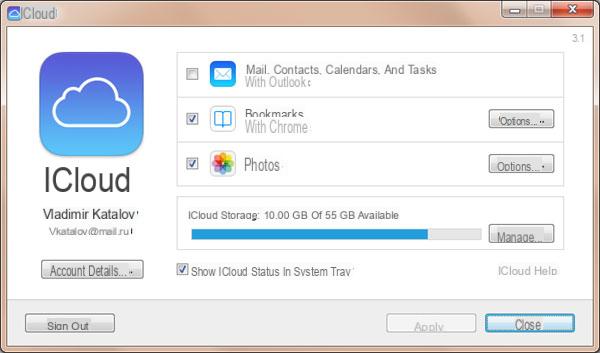
Passo 2: Selecione os backups a serem removidos e clique em "EXCLUIR"
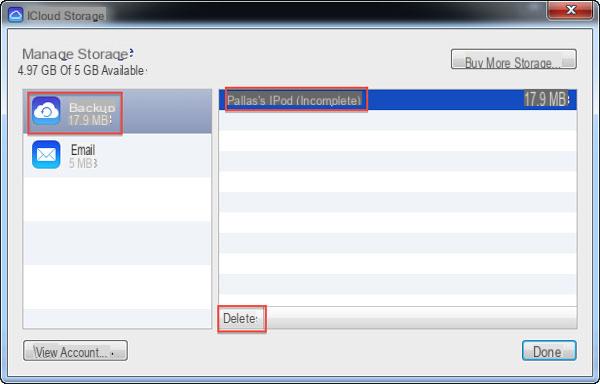
4. Elimine o Backup do iCloud do iPhone
Para excluir permanentemente o backup do iCloud diretamente do seu iPhone, aqui estão as etapas a seguir.
- Vá para as configurações". Em seguida, clique em iCloud> Armazenamento> Gerenciar Armazenamento.
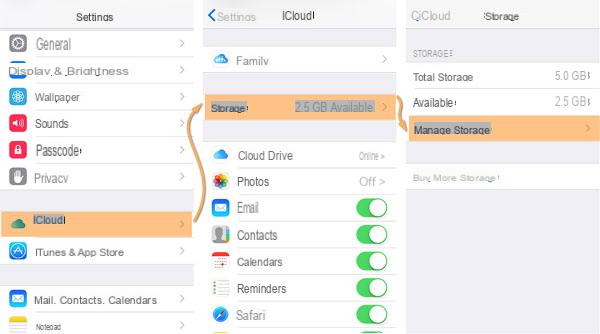
- Neste ponto, você pode desmarcar todos os dados que serão removidos automaticamente do backup do iCloud. Como alternativa, você pode excluir um backup inteiro do iCloud selecionando-o na tela e clicando no botão vermelho na parte inferior REMOVER